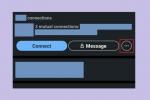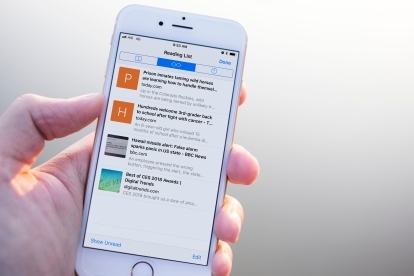
Leeslijsten worden gesynchroniseerd met iCloud, zodat u Safari op de iPhone kunt gebruiken om een lijst bij te houden voor later gebruik op uw andere Apple-apparaten. Sommige mensen lezen tenslotte het grootste deel van hun leeswerk op hun iPad of MacBook. Laten we eens nader bekijken hoe de leeslijst precies werkt in iOS.
Aanbevolen video's
Ben je op zoek naar meer iOS-tips? Hier zijn 27 iOS 11-tips en -trucs waarmee je op weg bent om een echte iOS-meester te worden.
Hoe u uw leeslijst kunt aanvullen
1 van 3
Stap 1: Start Safari op uw iPhone of iPad en ga naar het gewenste artikel.
Stap 2: Tik op de Deel icoon  bevindt zich aan de onderkant.
bevindt zich aan de onderkant.
Stap 3: Selecteer Toevoegen aan leeslijst vormen het resulterende menu.
Apps van derden
1 van 2
Sommige apps van derden zijn compatibel met Safari-leeslijsten. In dit geval hebben we Flipboard als voorbeeld. Je kunt zien dat we onderaan het artikel ook een Share-pictogram hebben. Tik op het pictogram Delen  en selecteer Toevoegen aan leeslijst uit het resulterende menu.
en selecteer Toevoegen aan leeslijst uit het resulterende menu.
Een van de beste apps van derden Maak gebruik van leeslijsten is een app genaamd If This Then That, ook wel bekend als IFTTT. Als u niet bekend bent met deze app, lees dan onze beginnershandleiding voor IFTTT.
Hoe vind je de leeslijst?
Toegang tot de leeslijst is heel eenvoudig. Hier vindt u ook alles wat u vanuit apps van derden aan uw Safari-leeslijst hebt toegevoegd.
1 van 2
Stap 1: Tik op de Bladwijzerspictogram aan de onderkant.
Stap 2: Selecteer de Pictogram Leeslijst vanuit het bovenste menu. Het lijkt op een bril.
Stap 3: Tik op het verhaal dat u wilt lezen en Safari brengt u terug naar die website.
Hoe zit het met offline lezen?
Een ander voordeel van de leeslijst is dat je veel artikelen kunt opslaan om later offline te lezen. Misschien zit je in een vliegtuig of kun je ergens anders geen dataverbinding krijgen. Het is heel eenvoudig om te doen.
1 van 3
Stap 1: Ga naar Instellingen > Safari.
Stap 2: Schakel in Automatisch offline opslaan.
1 van 2
Als u slechts enkele artikelen wilt opslaan om offline te lezen, kunt u op tikken Bewerking in de rechterbenedenhoek terwijl u op de leeslijst staat, tikt u op de artikelen die u voor later wilt bewaren en selecteert u Offline opslaan aan de onderkant.
Aanbevelingen van de redactie
- De beste datingapps van 2023: onze 23 favoriete
- De beste weer-apps voor iPhone in 2023: AccuWeather, Carrot en meer
- Google Chrome op iOS krijgt 6 nieuwe functies voor Safari
- De beste tuinier-apps voor 2022
- De beste sites voor iPhone-achtergronden in 2022
Upgrade uw levensstijlMet Digital Trends kunnen lezers de snelle technische wereld in de gaten houden met het laatste nieuws, leuke productrecensies, inzichtelijke redactionele artikelen en unieke sneak peeks.